
[Vollständige Anleitung] Wie lösche ich iPhone-Apps auf 6 Arten dauerhaft?

Im Laufe der täglichen iPhone-Nutzung laden viele Menschen verschiedene Apps herunter und installieren sie. Mit der Zeit kann es jedoch sein, dass sich eine große Anzahl nicht mehr genutzter Apps ansammelt, was nicht nur Speicherplatz beansprucht, sondern auch die Geräteleistung beeinträchtigen kann. Daher werden in diesem Artikel mehrere effektive Methoden vorgestellt, die Ihnen dabei helfen, iPhone-Apps dauerhaft zu löschen.
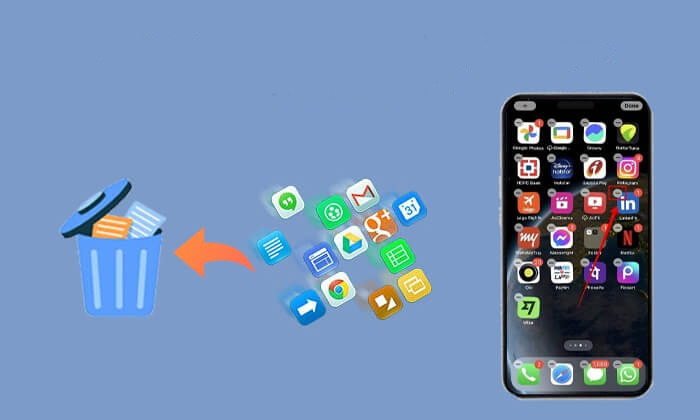
Dies ist die gebräuchlichste und bequemste Methode zum Löschen von Apps. Befolgen Sie dazu die folgenden Schritte:
Schritt 1. Suchen Sie auf dem iPhone-Startbildschirm nach der App, die Sie löschen möchten, und halten Sie dann das App-Symbol gedrückt, bis ein Popup-Menü angezeigt wird. ( App ist vom Startbildschirm verschwunden ?)
Schritt 2. Tippen Sie im Popup-Menü auf die Option „App entfernen“.
Schritt 3. Das System fordert Sie auf zu bestätigen, ob Sie die App löschen möchten. Tippen Sie zur Bestätigung auf „Löschen“.

Unabhängig von der iOS Version erleichtert das Apple iPhone das Löschen von Apps über seine Einstellungen. Mit dieser Methode können Sie die Speichernutzung jeder App überprüfen und so leichter diejenigen löschen, die mehr Speicherplatz beanspruchen.
So löschen Sie iPhone-Apps dauerhaft über die Einstellungen:
Schritt 1. Öffnen Sie die Einstellungen, wählen Sie „Allgemein“ und tippen Sie dann auf „iPhone-Speicher“.

Schritt 2. Suchen Sie die App, die Sie aus der Liste löschen möchten, und tippen Sie darauf.
Schritt 3. Wählen Sie „App löschen“ und bestätigen Sie die Aktion.

Hinweis: Sie können sogar die Funktion „Nicht verwendete Apps auslagern“ im iPhone-Speicher aktivieren, um Apps, die Sie nicht häufig verwenden, automatisch zu deinstallieren und so Speicherplatz auf Ihrem iPhone freizugeben .
Wenn Sie es gewohnt sind, iTunes zur Verwaltung Ihres iPhones zu verwenden, können Sie Apps auch vollständig über iTunes löschen.
So entfernen Sie die App mithilfe von iTunes vollständig vom iPhone:
Schritt 1. Öffnen Sie iTunes auf Ihrem PC oder Mac und gehen Sie zu „Bibliothek“ > „Apps“.
Schritt 2. Klicken Sie mit der rechten Maustaste auf die App, die Sie entfernen möchten, wählen Sie im Meldungsfeld „App löschen“ und bestätigen Sie mit „In den Papierkorb verschieben“.
Schritt 3. Öffnen Sie dann den „Papierkorb“ und leeren Sie ihn.
Schritt 4. Als nächstes verbinden Sie Ihr iPhone mit iTunes und synchronisieren es. Die App und ihre Daten werden dauerhaft von Ihrem iPhone gelöscht. ( iTunes konnte keine Verbindung zu diesem iPhone herstellen ?)
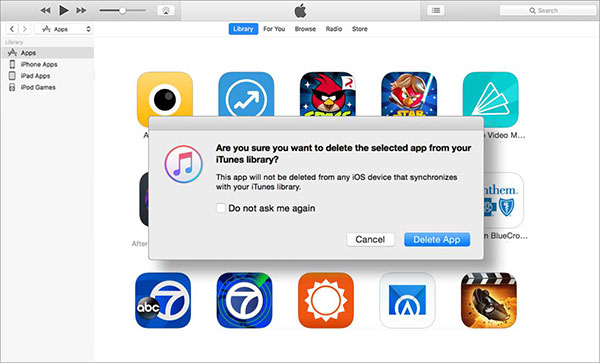
Alles auf Ihrem iPhone wird in iCloud gesichert , einschließlich Apps und deren Daten. Während die Apps selbst aus dem App Store nicht in iCloud gespeichert sind, können zugehörige Dokumente, Daten und Backups dies sein. Um Apps dauerhaft vom iPhone zu löschen, müssen Sie auch deren Spuren aus iCloud löschen.
Befolgen Sie dazu die folgenden Schritte:
Schritt 1. Navigieren Sie zu „Einstellungen“ > „iCloud“ > „Speicher“ > „Speicher verwalten“.

Schritt 2. Tippen Sie auf „iCloud Backup“ und wählen Sie dann Ihr iOS Gerät aus der Liste aus.
Schritt 3. Sie sehen eine Liste der Apps und tippen dann auf „Alle Apps anzeigen“.
Schritt 4: Um eine App zu löschen, wischen Sie nach links und wählen Sie im Dialogfeld „Ausschalten und löschen“.

Nachdem Sie die unerwünschte App von Ihrem iPhone deinstalliert haben, sollten Sie sie auch aus Ihrem Apple-Konto im App Store entfernen, um sie vollständig vom iPhone zu löschen.
So löschen Sie eine App dauerhaft vom iPhone aus dem App Store:
Schritt 1. Öffnen Sie den App Store und tippen Sie auf Ihr Profilfoto.
Schritt 2. Wählen Sie „Gekauft“, um die Liste der installierten Apps anzuzeigen.
Schritt 3. Scrollen Sie, um die App zu finden, die Sie entfernen möchten.
Schritt 3. Wischen Sie in der App nach links und tippen Sie auf „Ausblenden“. Dadurch wird die App aus Ihrem Apple-Konto entfernt und ihr Eintrag ausgeblendet.

Es ist bekannt, dass fast alle iPhone-Apps Ihre privaten Daten enthalten. Wenn diese Daten versehentlich durchsickern, können die Folgen erheblich sein. Wenn Sie daher alle App-Daten und Dokumente löschen möchten, bevor Sie Ihr altes iPhone verkaufen oder spenden, verwenden Sie ein professionelles iPhone-Löschtool wie Coolmuster iOS Eraser . Dieses Tool kann Apps und alle zugehörigen Daten gründlich löschen und stellt so sicher, dass selbst professionelle Wiederherstellungssoftware sie nicht wiederherstellen kann.
Was kann Coolmuster iOS Eraser für Sie tun?
So löschen Sie iPhone-Apps dauerhaft mit iOS Eraser:
01 Installieren und starten Sie das Programm und verbinden Sie dann Ihr iDevice über ein USB-Kabel mit dem Computer. Sobald das Gerät erfolgreich verbunden ist, erscheint die Hauptschnittstelle, über die Sie den Datenlöschvorgang starten können.

02 Klicken Sie auf der Hauptoberfläche auf die Schaltfläche „Löschen“. Wählen Sie die gewünschte Sicherheitsstufe für die Löschung aus – Niedrig, Mittel oder Hoch – und bestätigen Sie Ihre Auswahl, indem Sie auf „OK“ klicken.

03 Geben Sie „Löschen“ in das Bestätigungsfeld ein und klicken Sie dann auf die Schaltfläche „Löschen“. Bestätigen Sie Ihre Entscheidung, die Telefondaten dauerhaft zu löschen, indem Sie auf „OK“ klicken, wenn Sie dazu aufgefordert werden.

04 Nach einem kurzen Scan beginnt das Programm mit dem Löschen der Daten von Ihrem Gerät. Sobald der Vorgang abgeschlossen ist, werden alle Daten auf Ihrem Telefon dauerhaft entfernt und sind unwiederbringlich. Anschließend können Sie mit der Einrichtung Ihres iDevice fortfahren.

Video-Tutorial:
Q1. Kann ich vorinstallierte Apps auf meinem iPhone löschen?
Einige vorinstallierte Apps auf dem iPhone, wie zum Beispiel die Apps „Telefon“ und „Nachrichten“, können nicht gelöscht werden. Bestimmte integrierte Apple-Apps wie „Wetter“ und „Aktien“ können jedoch mit den oben genannten Methoden entfernt werden. Wenn Sie mehr erfahren möchten, finden Sie hier eine Liste der integrierten Apple-Apps, die Sie von Ihrem Gerät löschen können .
Q2. Werden durch einen Werksreset Apps von meinem iPhone entfernt?
Durch das Zurücksetzen auf die Werkseinstellungen mit „Alle Inhalte und Einstellungen löschen“ werden vorinstallierte Apps auf Ihrem iPhone nicht entfernt. Es werden nur die Apps gelöscht, die Sie aus dem App Store installiert haben. Darüber hinaus sind alle App-Daten nach dem Zurücksetzen auf die Werkseinstellungen weiterhin in iTunes- und iCloud-Backups verfügbar.
Q3. Warum kann ich keine Apps von meinem iPhone löschen?
Manchmal können Sie bestimmte Apps aufgrund von Einstellungs- oder Berechtigungsproblemen möglicherweise nicht löschen. Bitte überprüfen Sie Ihre Einstellungen, um sicherzustellen, dass die App-Löschbeschränkungen „Bildschirmzeit“ nicht aktiviert sind, oder versuchen Sie, Ihr Gerät neu zu starten. (Klicken Sie hier, um zu erfahren, wie Sie das Problem beheben können. Apps können auf dem iPhone nicht gelöscht werden .)
Von den sechs Methoden, die wir besprochen haben, hilft Ihnen mindestens eine effektiv dabei, iPhone-Apps dauerhaft zu löschen. Unter anderem bietet Coolmuster iOS Eraser eine schnelle, bequeme und sichere Möglichkeit, Apps und deren Daten vollständig zu löschen und so sicherzustellen, dass Ihre Privatsphäre geschützt ist.
Verwandte Artikel:
[Schritt-für-Schritt-Anleitung] Wie lösche ich mehrere Apps auf dem iPhone?
Wie lösche ich Fotos dauerhaft vom iPhone 17/16/15/14/13? (4 Möglichkeiten)
Wie lösche ich Nachrichten dauerhaft auf dem iPhone 17/16/15? [5 einfache Schritte]
Wie lösche ich Textnachrichten dauerhaft auf Android ? [3 effektive Möglichkeiten]

 Handy-Radiergummi & Reiniger
Handy-Radiergummi & Reiniger
 [Vollständige Anleitung] Wie lösche ich iPhone-Apps auf 6 Arten dauerhaft?
[Vollständige Anleitung] Wie lösche ich iPhone-Apps auf 6 Arten dauerhaft?





